Com personalitzar els botons a ASUS ROG Ally

Durant els darrers anys, hem vist al mercat uns quants dispositius de joc portàtils, però sembla que el nombre d'opcions ha augmentat fins a
Steam és una de les plataformes de jocs més populars. És utilitzat per gairebé tots els usuaris del joc a causa de la seva varietat de funcions. Molts usuaris informen que s'enfronten al problema de l' API No es pot inicialitzar Steam just després de llançar un joc de Steam.
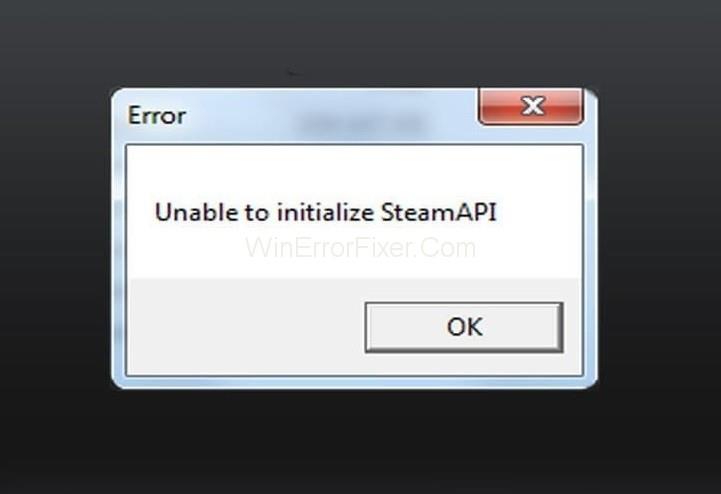
L'error de l'API de Steam no es pot inicialitzar és causat per diferents motius als ordinadors dels usuaris. No hi ha un mètode fix per resoldre l'error No es pot inicialitzar l'API de Steam . Diferents solucions funcionen per a diferents usuaris.
Continguts
Què fa que no es pugui inicialitzar l'API de Steam?
Aquest error significa que el joc al qual estàs jugant no pot accedir a l'API de Steam. L'API de Steam connecta el joc actual a Steam.
Tots els jocs necessiten la verificació de Steam per funcionar. La causa d'aquest error varia d'un jugador a un altre. Aquí, hem enumerat alguns dels motius comuns darrere d'aquest error:
Motiu 1: el tallafoc del vostre sistema pot estar bloquejant el vostre joc per connectar-lo a Internet.
Raó 2: molts usuaris afirmen que els clients beta de Steam poden ser el motiu d'aquest problema.
Raó 3: si hi ha algun problema tècnic amb Steam Client, també pot sorgir aquest error.
Raó 4: el programa Comodo Internet Security posa el joc a la llista de Contenció automàtica. Aleshores també es pot generar aquest error.
Solució 1: desactiveu la contenció automàtica a Comodo Internet Security
Si utilitzeu el programa antivirus Comodo, de vegades bloqueja l'execució d'altres programes. Per tant, desactivar la contenció automàtica és la solució a aquest problema. Apliqueu els passos següents per fer-ho:
Pas 1: Feu doble clic a la icona de Comodo Internet Security.
Pas 2: feu clic al botó Configuració present a la pantalla d'inici. Es mostrarà la finestra de configuració. Navegueu per la pestanya Contenció . A continuació, feu clic a la subsecció Contenció automàtica .
Pas 3: desmarqueu l'opció Habilita la contenció automàtica. Permetrà que altres programes funcionin de manera eficient.
Pas 4: deseu els canvis i reinicieu el joc.
La majoria de vegades, el procediment No es pot inicialitzar l'API de Steam ajuda a resoldre el problema de l'API No es pot inicialitzar Steam. Si no, passeu a la següent solució.
Solució 2: feu una excepció per a l'executable del joc al vostre tallafoc
Un tallafoc és una de les funcions de seguretat més essencials del vostre sistema. Si alguna aplicació no està permesa al tallafoc, no pot accedir a Internet. Com sabem, Steam Client requereix una connexió a Internet per a la majoria de les seves funcions.
Per tant, la configuració inadequada del tallafoc pot provocar l'error No es pot inicialitzar l'API de Steam. Per tant, permeteu el client de Steam a través del tallafoc aplicant els passos següents:
Pas 1: aneu a la barra de cerca de Windows i escriviu Panell de control.
Pas 2: seleccioneu Tauler de control per obrir-lo.
Pas 3: després que ens obri la finestra del tauler de control , canvieu la icona de visualització a gran. Desplaceu-vos cap avall i seleccioneu l' opció Firewall de Windows Defender .
Pas 4: aquí, feu clic a l' opció Permetre una aplicació o funció mitjançant el Firewall de Windows Defender . Aquesta opció està present a la part esquerra de Windows.
Pas 5: A continuació, feu clic a l' opció Canvia la configuració .
Pas 6: Finalment, cerqueu totes les aplicacions de Steam i seleccioneu les opcions privades o públiques corresponents. Feu clic a D'acord per desar la configuració nova.
Pas 7: reinicieu el vostre client de Steam i comproveu si l'error encara existeix.
Nota: aquests passos són per al tallafoc de Windows. Si teniu un tallafoc de tercers, les instruccions i el pas poden variar. Per tant, en aquest cas, feu una cerca a Google relacionada amb aquest tallafoc en particular. Apliqueu els passos i el procediment indicats per canviar la configuració.
Solució 3: desconnecteu de Steam Beta i reinicieu Steam
Steam Beta és un dels principals sospitosos del problema No es pot inicialitzar l'API de Steam. Steam Beta t'envia les últimes actualitzacions. Però també té alguns errors associats. Aquests errors poden provocar diversos errors i problemes al client de Steam.
Per tant, si utilitzeu la versió beta del client de Steam, és possible que us trobeu amb aquest error. Molts usuaris suggereixen que deixar el programa de proves beta pot resoldre el problema. Per fer-ho, seguiu els passos indicats:
Pas 1: primer de tot, obriu el client de Steam al vostre sistema fent doble clic a la seva icona.
Pas 2: ara, obriu la configuració de Steam que es troba a la cantonada superior esquerra de la pantalla.
Pas 3: navegueu per la pestanya Compte . A continuació, feu clic a l' opció Canvia a Participació beta.
Pas 4: s'obrirà una nova finestra. Després d'això, seleccioneu l' opció Cap - Desactivar tots els programes beta . Aplicar els canvis.
Pas 5: Ara, feu clic a l' opció Steam , que es troba a la cantonada superior esquerra de la pantalla. Trieu l' opció Sortir per sortir de la pantalla.
Pas 6: ara, la següent tasca és matar tots els processos relacionats amb Steam. Podeu fer-ho amb l'ajuda del Gestor de tasques.
Pas 7: obriu el Gestor de tasques. Cerqueu qualsevol procés relacionat amb Steam, com ara Steam Client Bootstrapper, Steam.exe, etc. Majoritàriament estan presents just a Processos de fons. Seleccioneu-los un per un i feu clic a Finalitzar la tasca.
Pas 8: pot aparèixer un missatge d'advertència. Us indica quins poden tenir els efectes a l'ordinador després de suprimir aquests processos. Feu clic al botó Sí .
Pas 9: Torneu a obrir el client i el joc.
Ara mireu si l'error No es pot inicialitzar l'API de Steam encara existeix o no.
Solució 4: torneu a instal·lar Steam
Aquest mètode no és gaire popular en comparació amb altres mètodes. Aquest és el motiu; ho estem discutint al final. Per a alguns usuaris, aquest mètode soluciona l'error No es pot inicialitzar l'API de Steam. Però us suggerim que proveu altres solucions abans de fer-ho.
La desinstal·lació de Steam provocarà la supressió dels fitxers del joc. Per tant, es recomana fer una còpia de seguretat d'aquests fitxers. Apliqueu els passos que s'indiquen a continuació per fer una còpia de seguretat dels vostres fitxers:
Pas 1: en primer lloc, obriu el vostre client Steam fent doble clic a la seva icona a l'escriptori.
Pas 2: ara, feu clic al botó Steam que hi ha a la part superior dreta de la vostra finestra. Trieu l'opció Configuració al menú desplegable.
Pas 3: navegueu per la pestanya Descàrregues i feu clic a la carpeta Biblioteques de Steam .
Pas 4: hi haurà una llista completa de totes les biblioteques que utilitzeu.
Pas 5: feu clic amb el botó dret a les carpetes la còpia de seguretat de les quals voleu ocupar. Trieu l' opció Copia . Mou-te a qualsevol ubicació fora de la teva carpeta de Steam. Enganxeu-hi la carpeta.
Pas 6: repetiu el mateix procés per a totes les carpetes de la biblioteca.
Un cop feu la còpia de seguretat, la següent tasca és desinstal·lar Steam. Seguiu els passos que s'indiquen a continuació:
Pas 1: la instal·lació/desinstal·lació de qualsevol programa necessita privilegis administratius. Així que assegureu-vos que heu iniciat sessió com a administrador.
Pas 2: Obriu el tauler de control del vostre sistema.
Pas 3: feu clic a Desinstal·la un programa que hi ha a la secció Programes .
Pas 4: ara, feu clic a l'entrada de Steam. Trieu l' opció Desinstal·lar . Seguiu les instruccions a la pantalla per completar el procés.
Torneu a descarregar el client de Steam i executeu l'executable descarregat al vostre sistema. Seguiu totes les instruccions per tornar a instal·lar Steam. Ara, comproveu si existeix l'error de l'API No es pot inicialitzar Steam o no.
Articles Relacionats:
Conclusió
Aquí, hem discutit alguns dels millors mètodes per solucionar l' error "No es pot inicialitzar l'API de Steam" . Amb sort, aquests mètodes us resoldran el problema. Seguiu tots els passos d'una solució per obtenir el millor resultat. Però si encara us trobeu amb l'error, consulteu un expert.
Durant els darrers anys, hem vist al mercat uns quants dispositius de joc portàtils, però sembla que el nombre d'opcions ha augmentat fins a
Vols saber com jugar a Xbox Game Pass a Steam Deck? Consulteu aquesta guia amigable per a principiants sobre com es fa.
Actualitzeu la BIOS a ASUS ROG Ally per mantenir-lo en bon estat i evitar qualsevol problema que interfereixi amb l'experiència de l'usuari.
Com que només els jocs poden ser avorrits, aquí teniu com podeu afegir diversos usuaris al vostre Steam Deck fàcilment amb aquests consells d'ajuda.
Comproveu la compatibilitat dels jocs a Steam Deck per saber amb quins jocs podeu jugar, divertir-vos i oblidar-vos del vostre dia.
Hola, entusiastes dels jocs! Avui anàvem a explorar un tema apassionant que combina dos dels noms més importants de la indústria del joc: Nintendo i
Teniu problemes amb l'inici de sessió de Candy Crush Saga a Facebook? Obteniu informació sobre com solucionar el problema del missatge d'error del navegador incrustat amb aquesta guia útil.
Bufar en cartutxos de joc mai no va solucionar res. És un altre mite de la tecnologia.
El dispositiu de joc portàtil Steam Deck, Valves, està dissenyat per oferir l'experiència de joc de PC completa a un dispositiu de mà. Un dels jocs tu
Anàvem a submergir-nos al món de Steam Deck, el dispositiu de joc portàtil de Valve Corporation. Aquesta consola de jocs portàtil ha agafat el joc







